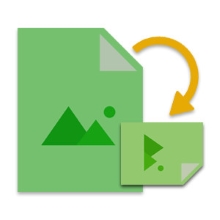
تُستخدم معالجة الصور وتحريرها بشكل شائع في مختلف المجالات هذه الأيام. بصفتك مبرمجًا ، قد تصادف أيضًا السيناريو الذي تحتاج فيه إلى تنفيذ ميزة تدوير الصورة. في هذه المقالة سوف تتعلم كيفية تدوير صورة في C#. سنغطي أيضًا كيفية تدوير الصور بزوايا مختلفة برمجيًا.
C# API لتدوير الصور - تنزيل مجاني
Aspose.Imaging for .NET هي واجهة برمجة تطبيقات معالجة صور قوية وغنية بالمميزات. يتيح لك معالجة أنواع الصور الشائعة وتنفيذ ميزات تحرير الصور بسلاسة. لتدوير الصور ، سنستخدم واجهة برمجة التطبيقات هذه. يمكنك تنزيل API أو تثبيته في تطبيقات .NET الخاصة بك باستخدام NuGet.
PM> Install-Package Aspose.Imaging
خطوات تدوير صورة في C#
لتدوير صورة ، تحتاج إلى تحديد زاوية دوران. الزوايا الأكثر استخدامًا هي 90 درجة و 180 و 270 درجة. بالإضافة إلى ذلك ، يمكنك إجراء تدوير الصورة وتقليبها في نفس الوقت. يوفر Aspose.Imaging for .NET RotateFlipType تعدادًا لتحديد زاوية الدوران ونوع الوجه. تُستخدم أنواع تدوير الصور التالية لتدوير صورة:
- استدارة فقط
- كلاهما بالتناوب والوجه
فيما يلي خطوات تدوير صورة في C#.
- قم بتحميل الصورة من القرص.
- حدد نوع التدوير وقم بتدوير الصورة.
- احفظ الصورة المحدثة.
فيما يلي الصورة التي سنستخدمها لتوضيح دوران الصورة.

تدوير صورة في C#
أولاً ، دعنا نلقي نظرة على كيفية تدوير الصورة. تُستخدم الخيارات التالية لتدوير صورة بدون قلب.
- Rotate180FlipNone: دوران 180 درجة دون التقليب
- Rotate270FlipNone: دوران 270 درجة بدون قلب
- Rotate90FlipNone: دوران 90 درجة دون التقليب
فيما يلي خطوات إجراء تدوير الصورة في C#.
- أولاً ، قم بتحميل ملف الصورة باستخدام فئة صورة.
- بعد ذلك ، قم بتدوير الصورة إلى 270 درجة باستخدام طريقة Image.RotateFlip (RotateFlipType.Rotate270FlipNone).
- أخيرًا ، احفظ الصورة المحدثة باستخدام طريقة Image.Save(string).
يوضح مقتطف الشفرة التالي كيفية تدوير صورة إلى زاوية معينة.
// قم بتحميل صورة في مثيل Image
using (Image image = Image.Load("image.bmp"))
{
// قم بتدوير الصورة
image.RotateFlip(RotateFlipType.Rotate270FlipNone);
// احفظ الصورة
image.Save("image-rotated.bmp");
}
فيما يلي الصورة التي تم تدويرها التي نحصل عليها بعد تنفيذ هذا الكود.
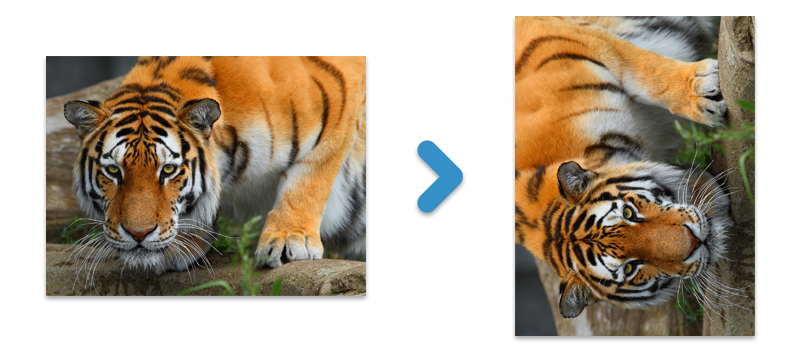
تدوير الصورة
C# تدوير الصورة بالتقليب
دعنا الآن نلقي نظرة على كيفية تدوير الصور وعكسها في نفس الوقت. هذا لا يتطلب أي جهود إضافية أو سطور من التعليمات البرمجية. ما عليك سوى استخدام أي من الأعضاء التاليين في تعداد RotateFlipType.
- Rotate180FlipX: دوران 180 درجة مع التقليب الأفقي
- Rotate180FlipXY: دوران 180 درجة مع التقليب الأفقي والرأسي
- Rotate180FlipY: دوران 180 درجة مع التقليب الرأسي
- Rotate270FlipX: دوران 270 درجة مع التقليب الأفقي
- Rotate270FlipXY: دوران 270 درجة مع التقليب الأفقي والرأسي
- Rotate270FlipY: دوران 270 درجة مع التقليب الرأسي
- Rotate90FlipX: دوران 90 درجة مع التقليب الأفقي
- Rotate90FlipXY: دوران 90 درجة مع التقليب الأفقي والرأسي
- Rotate90FlipY: دوران 90 درجة مع التقليب الرأسي
فيما يلي خطوات تدوير وعكس الصورة في C#.
- أولاً ، قم بتحميل ملف الصورة باستخدام فئة صورة.
- بعد ذلك ، قم بتدوير الصورة على 180 درجة واقلبها أفقيًا باستخدام طريقة Image.RotateFlip (RotateFlipType.Rotate180FlipX).
- أخيرًا ، احفظ الصورة المحدثة باستخدام طريقة Image.Save(string).
يوضح مقتطف الشفرة التالي كيفية تدوير الصورة وعكسها في نفس الوقت.
// قم بتحميل صورة في مثيل Image
using (Image image = Image.Load("image.bmp"))
{
// قم بتدوير الصورة والوجه
image.RotateFlip(RotateFlipType.Rotate180FlipX);
// احفظ الصورة
image.Save("image-rotated-flipped.bmp");
}
فيما يلي لقطة شاشة للصورة بعد تطبيق التدوير والتقليب في نفس الوقت.
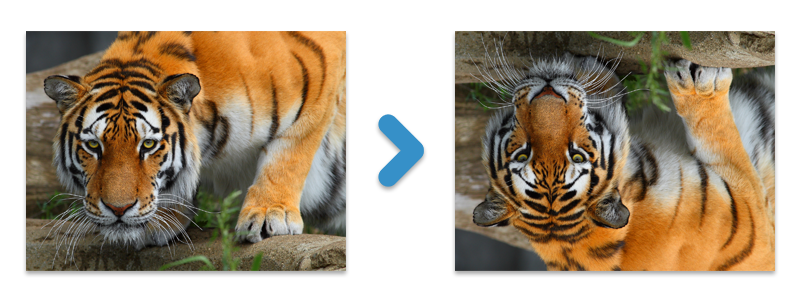
استدارة وانعكاس صورة
C# Image Rotation API - احصل على ترخيص مجاني
يمكنك الحصول على ترخيص مؤقت مجاني لتدوير الصور بدون قيود التقييم.
استنتاج
في هذه المقالة ، تعلمت كيفية تدوير الصور برمجيًا في C#. علاوة على ذلك ، لقد رأيت كيفية تدوير الصور وقلبها في نفس الوقت. بالإضافة إلى ذلك ، يمكنك استكشاف المزيد حول واجهة برمجة تطبيقات معالجة الصور .NET باستخدام التوثيق. يمكنك أيضًا تنزيل نماذج التعليمات البرمجية المصدر لواجهة برمجة التطبيقات من GitHub. في حالة وجود أي استفسار ، يمكنك التواصل معنا على المنتدى.